 ソフトウェアチュートリアル
ソフトウェアチュートリアル
 コンピューターソフトウェア
コンピューターソフトウェア
 Adobe Acrobat Reader DC でリフローを設定する方法 Adobe Acrobat Reader DC でリフローを設定する方法
Adobe Acrobat Reader DC でリフローを設定する方法 Adobe Acrobat Reader DC でリフローを設定する方法
Adobe Acrobat Reader DC でリフローを設定する方法 Adobe Acrobat Reader DC でリフローを設定する方法
Adobe Acrobat Reader DC を使用しているときに、ドキュメントのレイアウトに問題があり、読みにくいという経験がありますか?心配しないでください。PHP エディター Baicao が、リフロー機能を簡単に設定し、ドキュメントのテキストと画像を完璧に調整し、スムーズな読書体験をもたらす方法をガイドします。さらに詳しい手順と手順については、以下を読み続けてください。
ステップ 1: Adobe Acrobat Reader DC ソフトウェアを起動し、「開く」をクリックして、開く PDF ファイルを選択します。

ステップ 2: ファイル ウィンドウを小さくすると、ファイルが見えなくなることがわかります。

ステップ 3: [表示] - [ズーム] - [並べ替え] を選択します。

ステップ 4: ファイルに変更はないようですが、ウィンドウを少し縮小できます。

ステップ 5: ファイルの内容が見えるように、ファイル ウィンドウのサイズを縮小します。

ステップ 6: ファイルを均等にズームして表示することもできます。
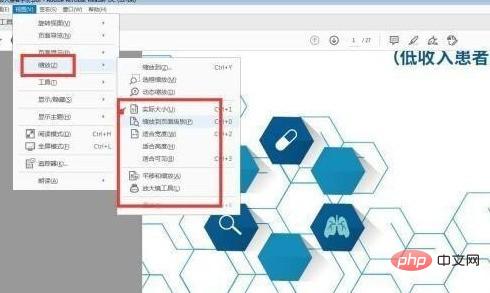
以上がAdobe Acrobat Reader DC でリフローを設定する方法 Adobe Acrobat Reader DC でリフローを設定する方法の詳細内容です。詳細については、PHP 中国語 Web サイトの他の関連記事を参照してください。

ホットAIツール

Undresser.AI Undress
リアルなヌード写真を作成する AI 搭載アプリ

AI Clothes Remover
写真から衣服を削除するオンライン AI ツール。

Undress AI Tool
脱衣画像を無料で

Clothoff.io
AI衣類リムーバー

Video Face Swap
完全無料の AI 顔交換ツールを使用して、あらゆるビデオの顔を簡単に交換できます。

人気の記事

ホットツール

メモ帳++7.3.1
使いやすく無料のコードエディター

SublimeText3 中国語版
中国語版、とても使いやすい

ゼンドスタジオ 13.0.1
強力な PHP 統合開発環境

ドリームウィーバー CS6
ビジュアル Web 開発ツール

SublimeText3 Mac版
神レベルのコード編集ソフト(SublimeText3)

ホットトピック
 1664
1664
 14
14
 1422
1422
 52
52
 1316
1316
 25
25
 1267
1267
 29
29
 1239
1239
 24
24
 Microsoft Powertoysの費用はいくらですか?
Apr 09, 2025 am 12:03 AM
Microsoft Powertoysの費用はいくらですか?
Apr 09, 2025 am 12:03 AM
Microsoft Powertoysは無料です。 Microsoftが開発したこのツールのコレクションは、Windowsシステム機能を強化し、ユーザーの生産性を向上させるように設計されています。ファンシーゾーンなどの機能をインストールして使用することにより、ユーザーはウィンドウレイアウトをカスタマイズしてワークフローを最適化できます。



